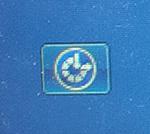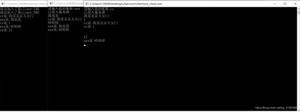您需要了解的两个秘密Windows 10按钮
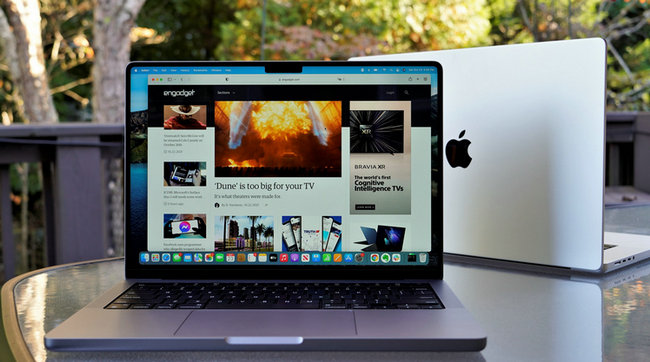
它们正隐藏在桌面上。
为了使所有人都拥有一切,Windows 10" title="Windows 10">Windows 10会给您带来很多麻烦。 例如,它需要同时适用于触摸屏和常规屏幕。 幸运的是,桌面上有两个秘密按钮,可以帮助您浏览Microsoft操作系统的庞然大物。
即使使用触摸屏,也要避免使用Windows 10平铺的“开始”菜单。 这令人困惑,到处都是我不需要的瓷砖,也没有要求瓷砖。 找到我正在寻找的图块总是比需要花更长的时间。 值得庆幸的是,有一种方法可以将令人困惑的瓷砖网格换成老式的“开始”菜单。
无需单击图块的“开始”菜单,而是右键单击“开始”按钮以获取易于扫描的工具列表。 您还可以通过点击并按住触摸屏上的节拍的“开始”按钮或使用键盘快捷键Windows键+ X来访问此隐藏菜单。
这是我访问设备管理器,任务管理器和控制面板的菜单。 通过此隐藏的“开始”菜单,与通过“设置”或“文件资源管理器”相比,我可以更快地访问Windows的这些区域。 此菜单上的最后一个选项使您可以清除所有打开的窗口中的混乱杂物,以查看桌面,但是还有另一个隐藏的按钮更适合此操作。
如果将光标一直移到桌面的右下角并单击,则可以查看桌面。 再次单击,然后再次移动光标,然后窗口将返回。 您的光标需要在任务栏最右边的细白线的右边。 如果在该区域上单击鼠标右键,则可以启用“ Peek at desktop”,从而只需将鼠标悬停在任务栏最右边的区域上,即可快速查看桌面。
您还可以通过以下方式启用此“ Peek at Desktop”设置:转到“设置”>“个性化”>“任务栏”,然后在将鼠标移至任务栏末尾的“显示桌面”按钮时切换“使用Peek”预览桌面。
以上是 您需要了解的两个秘密Windows 10按钮 的全部内容, 来源链接: utcz.com/wiki/669433.html